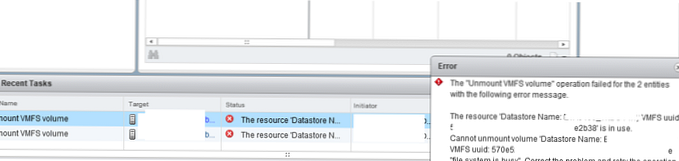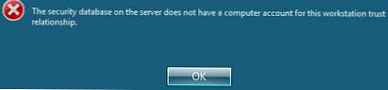Ena od vrst napak, ki se lahko pojavijo pri delu z računalnikom, je sporočilo, kot je "Izjema sistemskih niti ni obravnavana". Če ta napis prevedete v ruščino, postane jasno, da govorimo o sistemski napaki, povezani z izjemno situacijo, ko podatkovnega toka ni mogoče pravilno obdelati. V praksi, ko pride do takega primera, uporabnik zagleda modri zaslon z ustreznim sporočilom o okvari, ki se je popularno imenoval "zaslon smrti".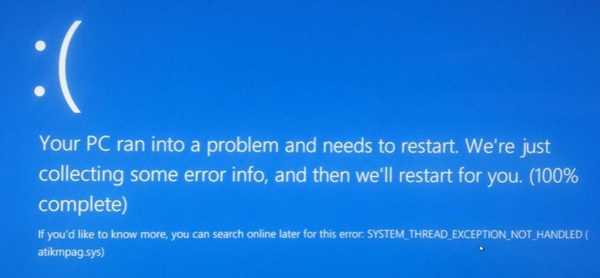
Preden poskusite odpraviti, kaj se je zgodilo, je vredno poskusiti ugotoviti vzrok za nastalo situacijo. Če govorimo o najnovejših različicah sistema Windows, se takšni problemi pojavijo pri delu z njimi precej pogosto in mnogi uporabniki menijo, da so naključni. Kljub temu je še vedno mogoče določiti določene skupine vzrokov, ki izzovejo napako »Izjema sistemske izjeme ni obravnavana«, o kateri razmišljamo:
- nepravilno posodabljanje različnih komponent programske opreme;
- težave z vozniki;
- virusna okužba.
Pogosto se sistemsko sporočilo, ki ga gledamo, pojavi, ko poskušate računalnik prenesti iz starejših in stabilnejših različic OS v posodobljeno različico sistema Windows 10. Napake se lahko pojavijo skoraj kadar koli, vendar se najpogosteje te težave odkrijejo pri poskusu zagona sistema.
Popravki
Če se je med delom z operacijskim sistemom Windows 10 pojavila napaka, kot je "Izjema sistemskih niti, ki se ne obravnava", na kakšen način lahko to težavo rešimo?
Obstaja več osnovnih možnosti za nadaljnja dejanja:
- delo z nastavitvami v BIOS-u;
- uporaba posebnih pripomočkov v varnem načinu;
- izklop električne energije;
- pravilna posodobitev gonilnika;
- onemogočanje nepotrebnih možnosti, ki lahko izzovejo neuspeh, o katerem razmišljamo.
Namestitev BIOS-a
Delo z BIOS-om v primeru "Izjema sistemskih niti ni obravnavano" vam bo pomagalo, da se vrnete na varne nastavitve sistema. V to okolje morate stopiti v fazi zagona računalnika: če želite to narediti, poskusite večkrat pritisniti tipko "Delete" ali "F2". Tu poiščite možnost s privzetimi nastavitvami, jih uporabite, shranite spremembe v sistem in znova zaženite računalnik.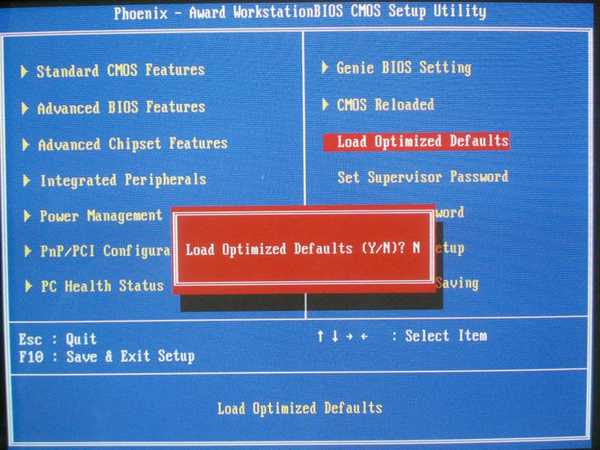
Druga rešitev problema "Sistemska izjema ni obravnavana" je uporaba možnosti, ki so na voljo pri uporabi okna ukazne vrstice. Če se računalnik ne zažene, uporabite obnovitveni disk. Iz njega zaženite tako, da najprej namestite zagonski disk v BIOS. Če želite to narediti, znova ob zagonu pojdite na BIOS, poiščite razdelek BOOT. S puščičnimi tipkami in ENTER spremenite privzeti zagonski disk na disk ali USB-ključ (bliskovni pogon). Shrani in računalnik se bo znova zagnal z novega medija.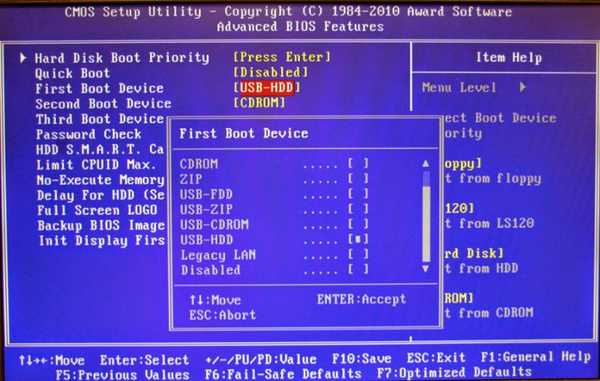
Na prvem zaslonu spodaj izberite "Obnovitev sistema" in nato kot na posnetkih zaslona.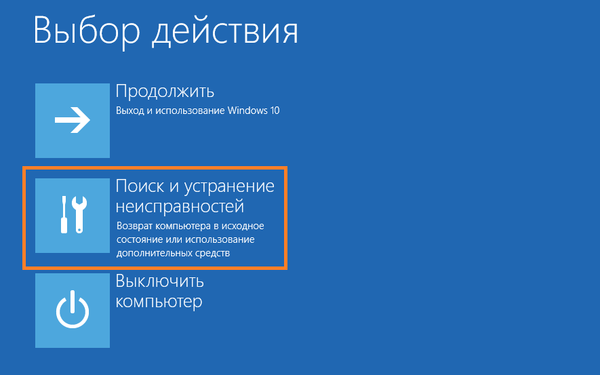
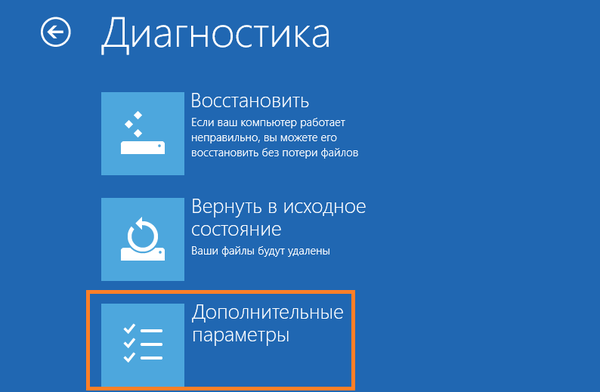
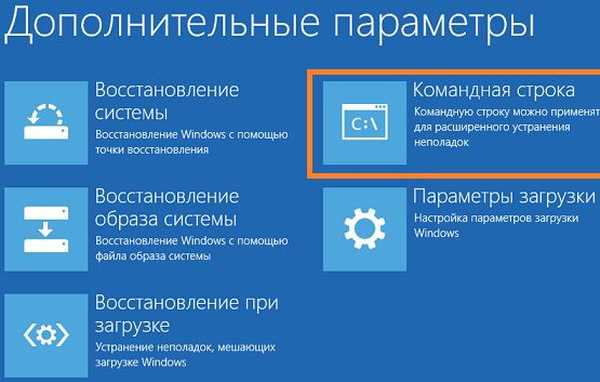
V ukazni poziv vnesite sfc / scannow, da preverite in obnovite sistemske datoteke.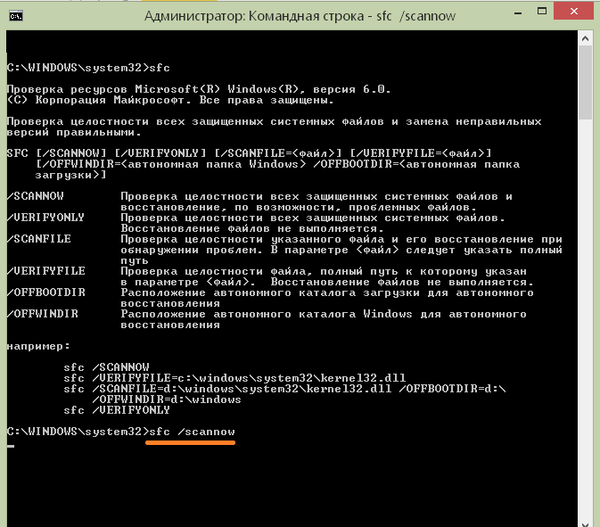
Počakajte, da sistem zazna in odpravi obstoječe napake, po katerih boste morali znova zagnati računalnik s privzetimi nastavitvami..
Posodabljanje gonilnikov za različno strojno opremo
Če vidite zaustavitveno kodo "Izjema izjema sistemskih niti" z dodatkom nvlddmkm sys, lahko to težavo odpravite na specializiranih forumih. Poskusite se obrniti neposredno na uradno Microsoftovo skupnost. Podobna napaka se pogosto pojavi pri uporabi spletnih iger in je povezana s težavami z video kartico..
Posodobitev gonilnikov v primeru "Izjeme sistemskih niti ni obravnavano" lahko opravite z nalaganjem sistema Windows v varen način. Pred tem bi morali uporabiti poseben namestitveni disk ali bliskovni pogon USB, s katerim lahko odprete okno z ukaznim pozivom, kjer morate določiti ukaz za ponovni zagon s privzetimi nastavitvami.
bcdedit / set default varno zagon minimalen
Znova zaženite. Nato v varnem načinu v operacijskem sistemu Windows poiščite gonilnike v upravitelju naprav (z desno miškino tipko kliknite gumb "Start"), ki so zasnovani za podporo delovanja adapterja za video kartice in jih posodobite..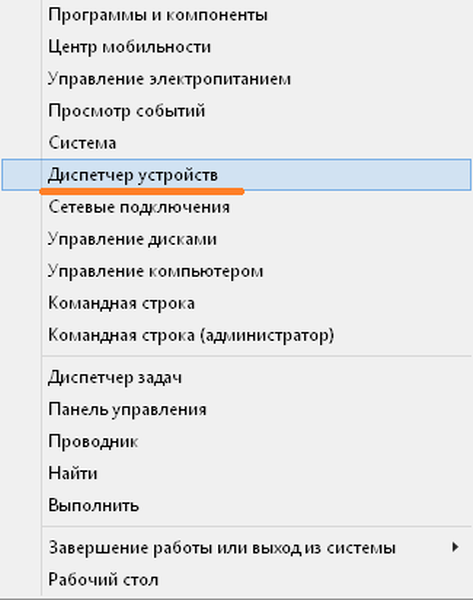
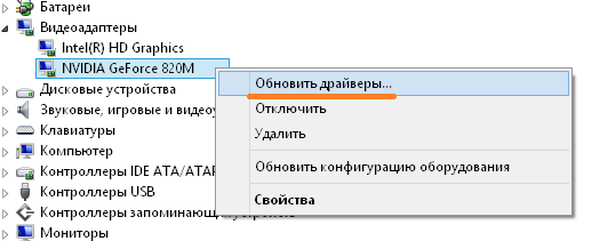
Če opazite, da "Izjema sistemske niti ni obravnavana", je težava morda napačna namestitev gonilnika, kot je bcmwl63a sys v računalnik z operacijskim sistemom win 10. Ta napaka je povezana z delovanjem adapterja, ki podpira brezžično omrežje in ga je storil Broadcom.
Prvi korak v primeru "Izjeme sistemskih niti ni obravnavano" je prenos posodobljene različice zahtevanega gonilnika iz uradnega vira, potem ko preverite njegovo združljivost z opremo, ki jo uporabljate.
Na primer, za prenosnik Lenovo pojdite na https://pcsupport.lenovo.com/en/sl in vnesite serijsko številko ali model. Informacije najdete na nadzorni plošči..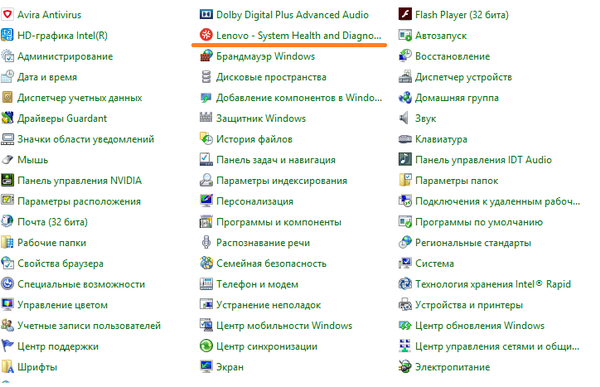
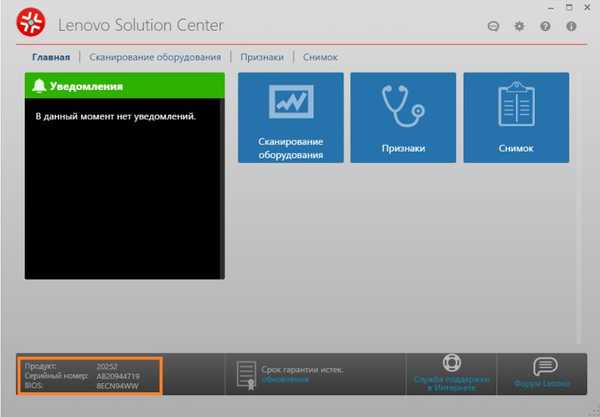
Nato izberite meni "Gonilniki in programska oprema" in poiščite gonilnik, ki ga potrebujete..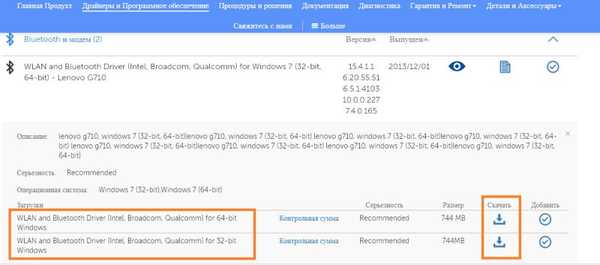
Izberite želeno različico - 32- ali 64-bitno in prenesite.
Nadomestne rešitve problema
Če vidite modri zaslon in sporočilo "Izjema sistemske niti ni obravnavana", kaj naj ukrepate v tem primeru? Če nobena rešitev ne pomaga, poskusite vrniti Windows do točke, ko je vse delovalo pravilno. V skrajnem primeru vam lahko pomaga popolna ponovna namestitev operacijskega sistema..
Če delate na prenosnem računalniku lenovo, boste morda, tako kot pri drugih priljubljenih znamkah, naleteli na napako »Izjema sistemskih niti ni obravnavana«. Če želite popolnoma izklopiti napajanje naprave, jo morate ne samo izklopiti iz omrežja, ampak tudi odstraniti baterijo iz nje. Po tej operaciji poskusite ponovno vstaviti baterijo na želeno mesto in znova zagnati prenosnik.
Nekateri programi, ki jih uporabljate pri svojem delu, lahko privedejo do nepričakovanih zrušitev. Na primer, v brskalniku Google Chrome je lahko omogočena funkcija za pospeševanje strojne opreme. Če želite preprečiti, da bi prejemali sporočila »Izjema sistemske izjeme, ki ni obravnavana«, poskusite onemogočiti to možnost.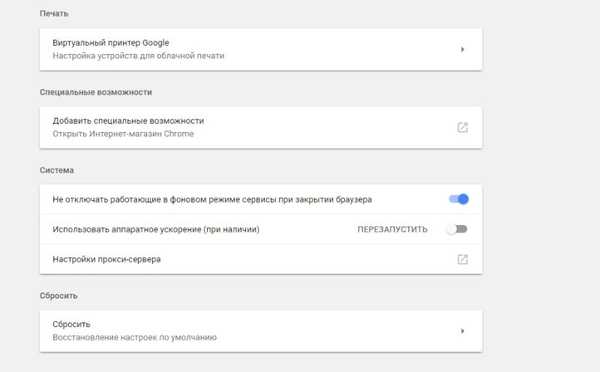
Imejte lep dan!